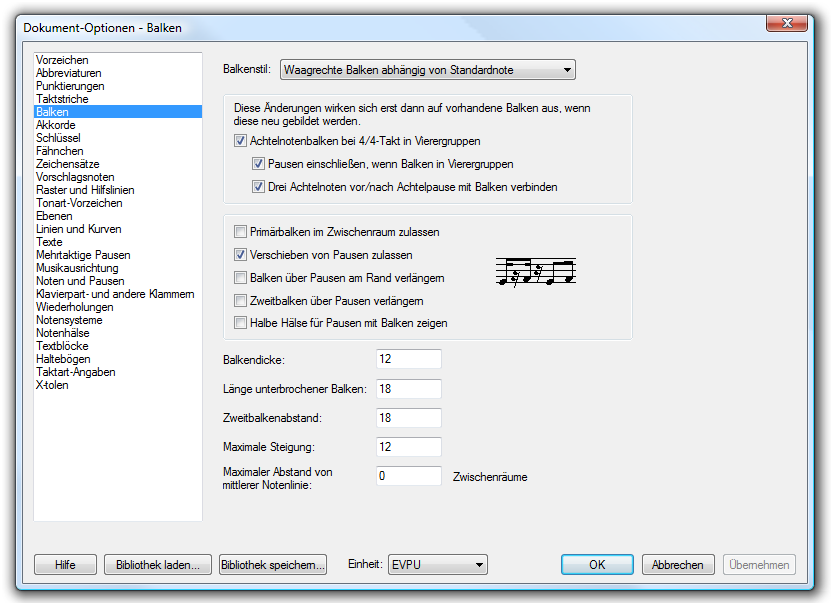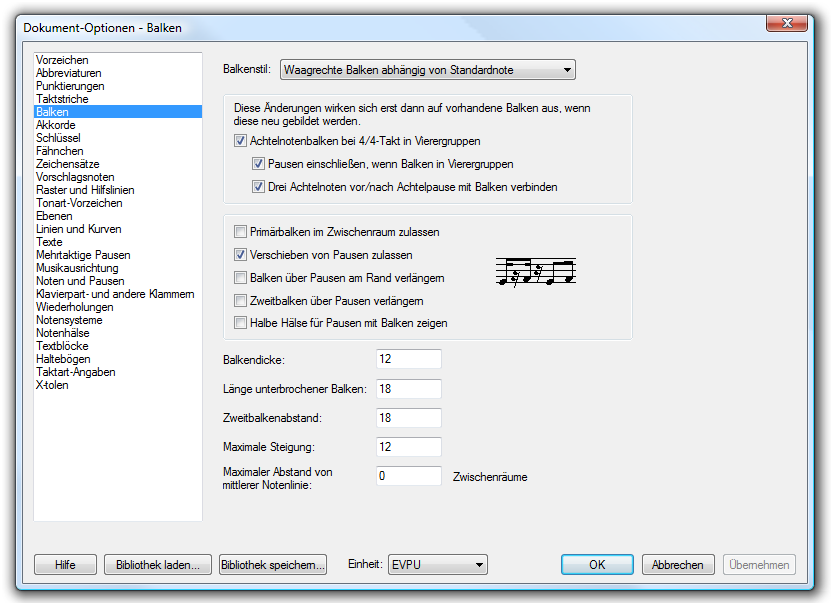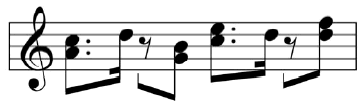Dokument-Optionen – Balken
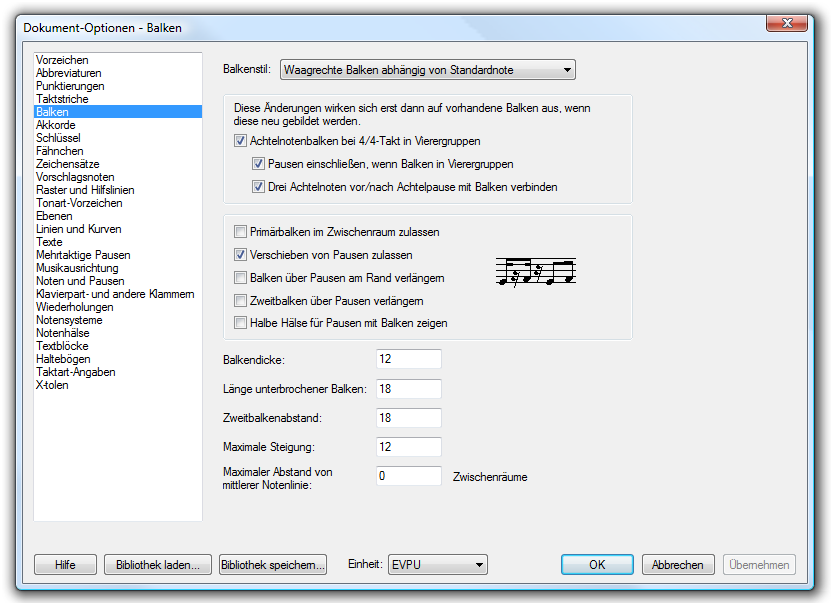
Wie Sie dahin kommen
Wählen Sie Dokument > Dokument-Optionen> Balken“ an.
Was es bewirkt
In dieser Kategorie können Sie die Balkenbildung Ihres Dokuments festlegen. Mit den Einstellungen des Balkenstils legen Sie fest, wann waagerechte Balken entstehen. Sie können festlegen, wie viele Achtelnoten im 4/4-Takt mit Balken verbunden werden, wie Pausen in Balken integriert werden und ob Balken einen Zwischenraum kreuzen dürfen.Verwenden Sie das Untermenü „Maßeinheiten“ in dem Menü „Bearbeiten“, um die Maßeinheit auszuwählen, in der die Werte angezeigt werden.
- Balkenstil: Balkenwinkel basierend auf Endnoten. Bei dieser Option zeichnet Finale Balken in dem Winkel, der sich durch die erste und letzte Note der Balkengruppe ergibt. Diese Methode wurde grundsätzlich in Versionen vor Finale 2000 verwendet.
- Balkenstil: Waagrechte Balken abhängig von Standardnote. Bei Verwendung dieser Option wird der Balkenwinkel von der Note bestimmt, die am nächsten bei der mittleren Notenlinie liegt – der Standardnote. Wenn sich zwei Noten einer Balkengruppe im selben Abstand zur mittleren Notenlinie befinden, wird die Note, die näher am Balken liegt, als Standardnote verwendet. Befindet sich die Standardnote an einem Ende der Balkengruppe, wird der Balken schräg gezeichnet, ansonsten waagrecht. Enthält die Balkengruppe zwei Standardnoten (gleiche Tonhöhen), wird der Balken waagrecht.
- Balkenstil: Waagrechte Balken abhängig von Extremnote. Bei Verwendung dieser Option wird der Balkenwinkel von der Note bestimmt, die am nächsten beim Balken liegt – der Extremnote. Wenn sich diese Note an einem Ende der Balkengruppe befindet, wird der Balken schräg gezeichnet, ansonsten waagrecht.
- Balkenstil: Alle Balken waagrecht. Aktivieren Sie diese Notation, um alle Balken des Dokuments waagrecht zu zeichnen, unabhängig von den Tonhöhen.
- Achtelnoten-Balken bei 4/4-Takt in Vierergruppen. Deaktivieren Sie diese Option, damit im 4/4-Takt Achtelnoten in Zweiergruppen mit Balken versehen werden. Ansonsten verbindet Finale jeweils vier Achtelnoten mit einem Balken.
- Pausen einschließen, wenn Balken in Vierergruppen. Aktivieren Sie diese Option, damit Pausen zwischen Achtelnoten in die Balkengruppen integriert werden
- Drei Achtelnoten vor/nach Achtelpause mit Balken verbinden. Aktivieren Sie diese Option, um alle drei Achtelnoten mit Balken zu verbinden, sofern bei einer Gruppe von vier Achtelnotenwerten an erster oder letzter Position eine Pause steht. Wenn die Option deaktiviert ist, werden nur zwei der Achtelnoten mit Balken verbunden.
- Primärbalken im Zwischenraum zulassen. Aktivieren Sie diese Option, um zu erlauben, dass Balken einen ganzen Zwischenraum innerhalb der Notenlinien kreuzen.
- Verschieben von Pausen erlauben. Aktivieren Sie diese Option, damit Finale Pausen, die in eine Balkengruppe integriert sind, vom Balken wegschieben kann.
- Balken über Pausen am Rand verlängern. Aktivieren Sie diese Option, wenn Sie möchten, dass Finale den Primärbalken über eine Pause am Rand einer Balkengruppe verlängert.
- Zweitbalken über Pausen verlängern. Aktivieren Sie diese Option, um 16tel- oder kleinere Balken bei Pausen innerhalb einer Balkengruppe durchzuziehen.
- Halbe Hälse für Pausen mit Balken zeigen. Wenn Sie „Balken über Pausen am Rand verlängern“ in der Dialogbox „Balken-Optionen“ eingeschaltet haben, können Sie zur Ergänzung auch diese Option anwählen, die einen halben Hals – oder Halsstumpf – bei jeder Pause anbringt, die durch einen Balken überbrückt worden ist.
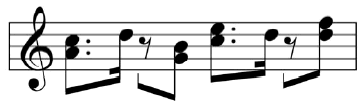
- Balkendicke: Geben Sie hier die Dicke von Balken ein.
- Länge unterbrochener Balken. Geben Sie einen Wert für die Länge aller unterbrochenen Balken in der Partitur ein. Verwenden Sie das Werkzeug für unterbrochene Balken bei den Spezialwerkzeugen, um die Richtung eines unterbrochenen Balkens umzukehren.
- Zweitbalkenabstand. Die Zahl in diesem Textfeld gibt den vertikalen Abstand zwischen den Balken bei Sechzehntelnoten und kleineren Notenwerten an. Sie setzt z. B. den Abstand fest zwischen dem Achtelbalken (außen) und dem Sechzehntelbalken (innen).
- Maximale Steigung. Die Zahl in diesem Textfeld gibt den maximalen vertikalen Abstand zwischen dem hohen und tiefen Ende eines Balkens an, der vertikal in der aktuellen Maßeinheit gemessen wird.
- Maximaler Abstand von mittlerer Notenlinie. Diese Einstellung betrifft die Halslänge von Noten, die sehr weit über oder unter dem Notensystem stehen. Genau gesagt gibt die Zahl in diesem Textfeld in Zwischenräumen den maximalen Abstand an, um den der Endpunkt jedes Balkens von der mittleren Notenlinie entfernt sein darf, und der sich nach der Note richtet, die am weitesten von der mittleren Notenlinie entfernt ist (gemessen in der momentan angewählten Maßeinheit).

Hinweis: Beachten Sie bitte, dass es eine Reihe von Variablen gibt, die den Winkel der Balken und die Länge der Halslinien steuern (wie z. B. „Maximale Steigung“, s. o.). Deshalb können Sie, wenn Sie den Wert dieses Parameters verändern, unter Umständen keine sofortige Änderung im Dokument sehen
Siehe auch:
Balken
Notensystemattribute (Dialogbox)
Patterson Beams (Plug-In)
Taktart-Werkzeug
Menü Dokument/Dokument-Optionen